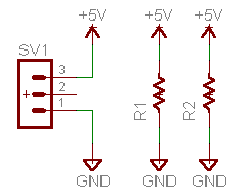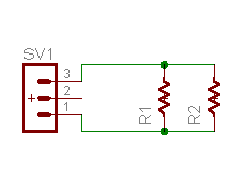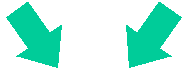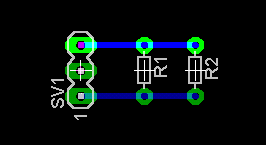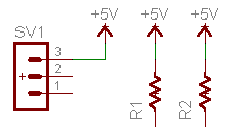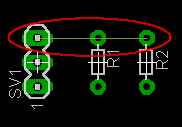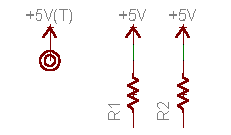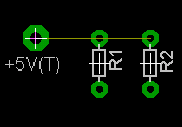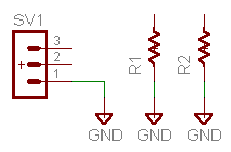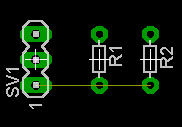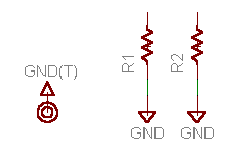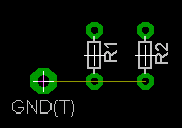회로도 작성
회로도 가운데에서 전원선 및 접지선은 여기저기로 사용합니다.회로도에 산재한 전원 또는 접지를 선에서 접속한 것도 가능합니다만 ,회로도가 복잡하게 되고,잘 보이지 않다 됩니다.그러한 경우에는 ,전원용 또는 접지용의 기호를 사용한다면 그것들을 직접선으로 접속하지 않아도 끝납니다.당연,그러한 기호를 사용하고 그렸던 회로도로부터 작성된 패턴(pattern) 그림으로는 전원이나 접지는 필요한 부분에 접속되고 있습니다.
전원의 기호는 전압의 종류( +5V 라든가 +12V 라든가 )마다 만들는 필요가 있습니다.같은 전압이라도 배선을 나누는 경우에도 다른 기호( +5V(A) 라든가 +5V(B) 라든가 )를 사용한 필요가 있습니다.전원의 종류는 라이브러리(library) 데이터(data)를 작성한 때의 심볼(symbol) 데이터(data)로의 단자명 설정 로 정해집니다.회로도를 그리는 앞에 필요한 전원 기호를 작성해 두는 필요가 있습니다. 전원의 입력단자에 커넥터(connector)를 사용한 경우에는 커넥터(connector)의 핀(pin)와 전원 기호를 접속하면 배선한 말을 할 수 있습니다. 배선에는 반드시 Net
라이브러리(library)에 단자 부착의 전원 기호 을(를) 만들으면,단독의 전원 입력단자를 그리는 말을 할 수 있습니다.
접지 기호도 전원 기호와 마찬가지로 라이브러리(library)에 기호를 만들다 것에 의하고 회로도에서의 부품 단자간 배선을 줄인 말을 할 수 있습니다.
전원선 되고,접지선은 신호선보다도 전류가 흐르기 때문에 ,다소폭이 넓은 패턴(pattern)를 그립니다.패턴(pattern)의 두께(폭)를 지정하는데도 Net Class를 사용한 방법이 있습니다만 ,그 때의 주의점을 이하에 설명합니다.Net Class를 사용하지 않아도 보드(board) 그림으로 패턴(pattern)를 수동으로 그리는 것도 가능합니다.그 경우에는 Net Class가 아니고,Route 아이콘(icon)로 배선 폭 을(를) 지정합니다. 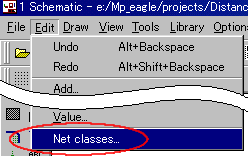 먼저,Net Class를 설정합니다. 이번은 전원용과 접지용의 Net Class를 설정합니다. 이 때,Name로서 전원 기호나 접지 기호의 단자 명칭과 똑같이 한 쪽이 알기 쉽다고 생각합니다.명칭이 같은이 아니라도 패턴(pattern) 작성에는 영향은 있지 않습니다. 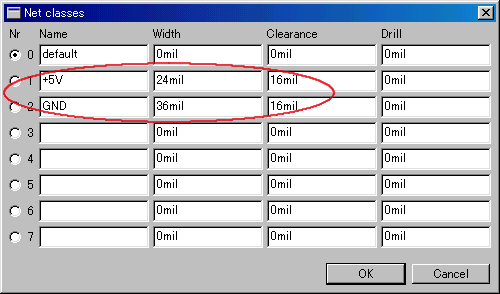 예로서 3개의 저항기를 전원 기호와 접지 기호로 배선한 회로를 사용합니다. 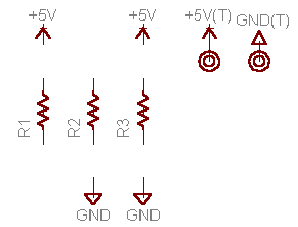  Net를 사용하고 배선을 합니다가 ,이 때,Net Classes로 적절한 클래스(class)를 지정합니다.이 지정이 되지 않는다고 희망한 두께의 배선이 행해지지 않습니다. 회로도에서 클래스(class) 지정을 하면서 배선을 그립니다. 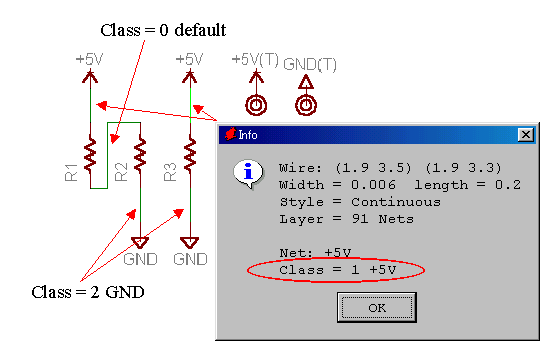  Board 버튼을 누르고 보드(board) 그림을 작성합니다. 아래의 그림은 부품을 보드(board) 지역(area) 안에 배치한 상태입니다. 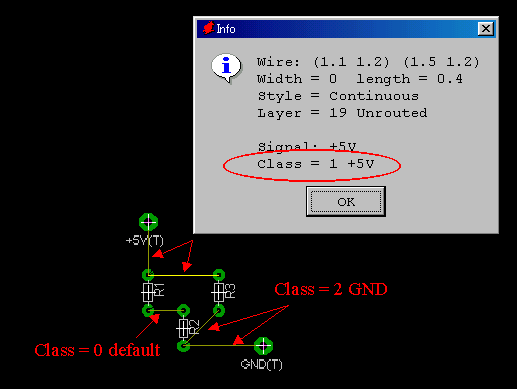  Aout 버튼으로 자동 배선을 해 봅니다. 이번의 경우,Preferred Directions 로 1 Top 을(를) N/A 로 하여, Bottom(배선 면)만큼 패턴(pattern)를 그리고 있습니다. 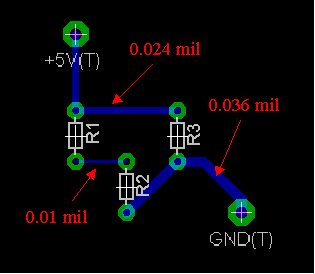 Net Class로 지정한 두께의 패턴(pattern)가 그려져 있는 것이 압니다. | ||||||||||||||||||||||||